
Como exportar contatos do iPhone em vCard/CSV/XML: guia passo a passo

Exportar contatos do seu iPhone é uma decisão inteligente por vários motivos. Seja para trocar de aparelho , criar um backup, sincronizar seus contatos com outra plataforma como o Gmail ou simplesmente organizar sua lista de contatos, ter uma cópia dos seus contatos em outro lugar evita a perda de dados caso seu telefone seja perdido, danificado ou reiniciado.
Dependendo das suas necessidades, você pode exportar seus contatos para um formato diferente, como VCF ou CSV, ou transferi-los diretamente para o seu computador ou cartão SD. Nas seções a seguir, mostraremos algumas das maneiras mais comuns e eficazes de exportar seus contatos do iPhone de forma rápida e fácil.
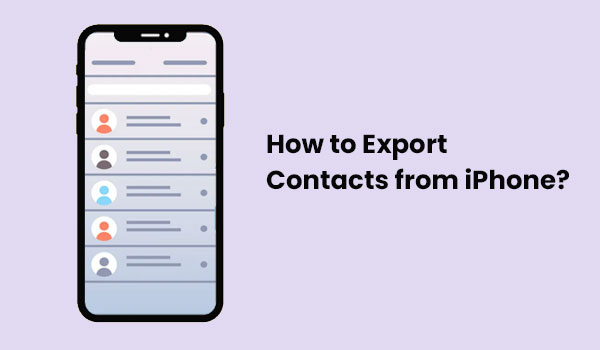
Se você deseja transferir os contatos do seu iPhone para um computador ou salvá-los em formato vCard, CSV ou XML, o Assistente iOS Coolmuster pode simplificar o processo. Seja usando um Mac ou PC, esta poderosa ferramenta permite que você:
Além de contatos, você também pode exportar fotos, vídeos, músicas, mensagens, memorandos de voz, livros e muito mais. Se isso lhe parece útil, baixe Coolmuster iOS Assistant no seu computador e siga os passos simples para exportar seus contatos.
Como usar Coolmuster iOS Assistant para transferir contatos de um iPhone para um computador:
01 Inicie o programa no computador
Abra o Assistente iOS após baixá-lo e instalá-lo no computador. Conecte seu iPhone ao computador usando um cabo USB. Desbloqueie o iPhone e clique em "Confiar" na janela que solicita sua permissão.

02 Visualize e escolha os contatos que deseja
Todos os tipos de arquivos do seu iPhone, incluindo contatos, são exibidos na barra lateral esquerda. Para gerenciar seus contatos, basta clicar na seção "Contatos". O programa então escaneará e exibirá todos os seus contatos.

03 Exportar contatos do iPhone para o computador
Selecione os contatos que deseja exportar para o seu computador e clique no ícone "Exportar" no menu superior para exportar os contatos do iPhone como um arquivo vCard, CSV ou XML. Em seguida, o procedimento de transferência de contatos será iniciado imediatamente.
Guia de vídeo:
Quer saber como adicionar contatos ao seu iPhone? Aqui está um guia simples que você pode seguir. Depois de ler, você verá que é muito fácil!
[Guia passo a passo] Como adicionar contatos ao iPhone facilmente?Se você não quiser usar o iCloud ou conectar seu iPhone a um computador, há uma maneira simples de enviar um contato diretamente do seu telefone. Veja como fazer:
Passo 1: Abra o aplicativo "Contatos" no seu iPhone.
Etapa 2: encontre e toque no contato que você deseja compartilhar.
Etapa 3: role para baixo e toque em "Compartilhar contato".
Etapa 4: escolha como deseja enviar: via Mensagens, Mail ou outro aplicativo.

Passo 5: Um vCard (arquivo de contato) será anexado. Basta digitar sua mensagem e clicar em Enviar.
O iCloud é uma ótima ferramenta para sincronizar seus contatos e calendário em todos os seus dispositivos Apple. É perfeito se você deseja manter seus dados consistentes no seu iPhone, iPad, Mac Book e outros gadgets da Apple. No entanto, se você prefere ter mais controle sobre seus dados, outro método pode ser melhor para você. Para sincronizar seus contatos do iPhone usando o iCloud , você precisará de uma conexão Wi-Fi.
Como exportar contatos do iPhone com o iCloud:
Passo 1: Abra o app "Ajustes" no seu iPhone e toque em [Seu Nome] > "iCloud". Certifique-se de que a opção "Contatos" esteja ativada. Se for a primeira vez, você poderá ser solicitado a mesclar contatos com o iCloud.

Passo 2: No seu computador, abra um navegador e acesse iCloud.com. Faça login com seu ID Apple.
Etapa 3: clique no ícone "Contatos".
Etapa 4: selecione o menu ... e escolha "Selecionar tudo" para destacar todos os seus contatos.
Passo 5: Clique no ícone "compartilhar" no canto superior direito e selecione "Exportar vCard". Isso baixará seus contatos para o seu computador.

Como os iPhones não permitem salvar contatos diretamente como um arquivo CSV, você pode usar o Google Contatos para ajudar na conversão. Veja como fazer:
Etapa 1: importe seus contatos para o Google
Etapa 2: exporte-os como um arquivo CSV
Leia mais: Este guia mostrará como sincronizar contatos de um iPhone com um computador Mac de diversas maneiras. Vamos conferir.
Se você só precisa compartilhar alguns contatos do iPhone , este método funciona bem, mas não é ideal para transferir muitos contatos de uma só vez. Ferramentas como o Assistente iOS ou o iCloud são muito melhores para exportação em massa.
Ainda assim, se você quiser apenas enviar um ou dois contatos para um amigo ou acessá-los no seu computador, basta enviar um e-mail para o contato do seu iPhone. Veja como fazer:
Passo 1: Abra o aplicativo "Contatos" no seu iPhone.
Etapa 2: selecione o contato que você deseja compartilhar.
Etapa 3: role para baixo e toque em "Compartilhar contato".
Etapa 4: escolha "Mail" como método de compartilhamento.
Etapa 5: escreva seu e-mail e toque em "Enviar".

O contato será anexado ao seu e-mail como um arquivo .vcf, que você pode abrir facilmente em outro dispositivo.
Como mencionado acima, existem várias maneiras de exportar contatos do iPhone. Enviar contatos por e-mail é rápido para compartilhar um ou dois contatos, mas ineficiente para exportação em massa. A sincronização sem fio é possível com o iCloud e o Google Contatos, mas requer uma conexão com a internet. A exportação via cartão SIM é limitada e obsoleta.
Em contraste, Coolmuster iOS Assistant é capaz de exportar todos os contatos para o computador de uma só vez, sem perda de dados. Ele suporta pré-visualização e exportação seletiva, proporcionando mais flexibilidade para a transferência de dados do iPhone. Se você precisa de uma solução completa e segura, Coolmuster iOS Assistant é a melhor escolha.
Artigos relacionados:
[2 maneiras fáceis] Como salvar contatos no iCloud do iPhone?
4 maneiras confiáveis de enviar contatos de iPhone para iPhone por AirDrop
Como transferir contatos de iPhone para iPhone sem o iCloud?
Como transferir contatos do iPhone para Android em 8 métodos





